10分鐘快速上手限時免費程式交易下單機
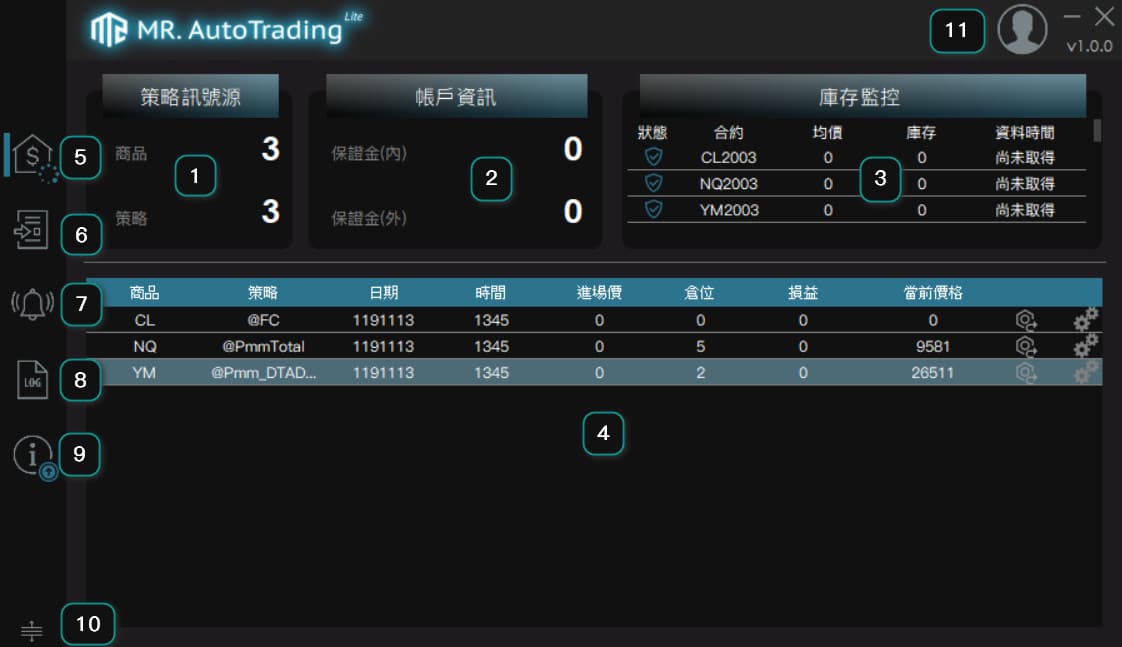
本篇文章針對程式交易下單機MR.AutoTrading Lite功能作完整介紹,如下圖,我們先針對介面做初步的介紹,接著會有針對各功能係項說明連結提供使用者參閱。
- 策略訊號源。此區塊顯示總共掛載多少策略數量,以及策略數量所設定的交易商品。
- 帳戶資訊。此區塊顯示帳戶國內與國外保證金,30秒同步一次。
- 庫存監控,此區塊顯示所有交易商品目前庫存及均價,資料時間欄位是API回報時間,若持續顯示尚未取得則代表是該帳戶當日未交易此商品或該商品沒有庫存數量。本區塊庫存另一用途是MR.AutoTrading Lite判斷實際庫存與策略庫存是否一致之依據。
- 監控策略列表。此區塊顯示目前掛載使用中策略。
- 帳戶與交易設定。此處用於登入券商帳戶以及手動同步帳戶資訊,以及開始及停止下單設置。開始下單狀態下,右下角會有讀取標示。
- 來源訊號設定。此處用於設定Multicharts輸出之文字檔設定以及勾選啟用。
- 通知設定。此處用於設定庫存異常監控通知、Telegram通知、下單音效通知。
- 交易日誌。此處呈現歷史以及當日策略倉位變化紀錄,以及下單機運作Log。
- 產品資訊。此處用於建立設定檔,MR.AutoTrading Lite有別於以往,本次提供使用者可新增多筆設定檔,進行快速切換。另一項功能為版本自動更新資訊,啟動產品時或每日會自動檢查是否有更新檔釋出,若有更新檔釋出右下角會有更新圖示。
- 即時訊息。此處用於呈現所有MR.AutoTrading Lite運作訊息,可進行縮放。
- 帳戶狀態與問題回報。此處用於登入MR.AutoTrading帳戶以及顯示到期時間。即時異常回報也可在此處提出。
接下來,我們針對各細節功能作完整的說明:
- 如何下載程式並安裝
- 參加活動即可免費取得所有軟件
- 首次使用MR.AutoTrading Lite
- 舊有MR.AutoTrading產品客戶可直接登入原先帳戶即可
- 新客戶請進行註冊再登入
- 第一次登入需先進行設定檔新增
- 登入後使用期限統一開放至2020/06/30
- 如何串接Multicharts訊號
- 即時通知設定
- 策略自動下單與手動補單設定
- 下單機風控系統
所有設定完成後,在帳戶與交易設定按下開始交易,MR.AutoTrading Lite就會開始監控所有掛載策略,當倉位變化時就會自動進行交易囉。
其他推薦文章
2分鐘了解程式交易是什麼?
推薦程式交易教學網站
https://meet.bq995.com/mc






